Bu yazı Excel’de kullanılan formül ve fonksiyonların kısa açıklamalarını içerir. Excelde düşeyara formülünün en kolay anlatımı için bu yazıyı ve altta verilen videoları izlemeniz yeterlidir.
Raporlamadan tutunda İstatistiki bilgilere kadar, daha bir çok şekilde Excel’de listelemeler yapmaktayız. Bu listeler büyüdükçe yine Excel deki çözümlere başvuruyoruz. Bunlardan birisi de DÜŞEYARA() formülüdür. İngilizce sürüm Excel deki karşılığı VLOOKUP (). Liste karşılaştırmalarda sıkça kullandığımız bu formülü mümkün olabildiği kadar kolayca ve resimleri ile aşağıda anlatmaya çalışacağım.
Kısaca Mantığı |
Düşeyara İki Tabloyu Karşılaştırıp Eksikliklerimizi Tamamlamamızı Sağlar. | |||||||||||
Kullanımı |
=DÜŞEYARA(Aranan Değer;Arama Yapacağımız Tablo;Aradığımız Veriyi Bulacağımız Sütun;Tam veya Yakın Eşleşme) | |||||||||||
İngilizce Sürüm |
Fonksiyonun İngilizce yazılışı VLOOKUP() şeklindedir. | |||||||||||
Not |
Aranan Değer Arama Yapacağımız Tablonun En Solunda Olması Gerekir | |||||||||||
Düşeyara 2 listenin karşılaştırmasını yaparak birinde eksik olan verileri kolayca bulmamızı sağlar.
Örnekle açıklayalım;
Dikkatle incelediğimizde ne kadar kolay olduğunu sizde göreceksiniz.
Şimdi 2 listemizin olduğunu düşünelim
1 Listedeki 1. Sütundaki verilere göre 3 . Sütundaki fiyatları 2. Listedeki 2. Sütuna getiriyoruz.
Resimden de kolayca anlayacağınız gibi bunun için formülümüz =DÜŞEYARA(F2;A:C;3;0)
Şimdi adım adım anlatalım.
1. Adım; Formül Düğmesinden Düşeyara ingilizce excel ise Vlookup formülünü bulup seçiyoruz. Karşımıza resimdeki gibi bir iletişim kutusu çıkacak.
2. Adım; Resimdeki gibi aradığımız değeri seçiyoruz. F2 hücresi (dikkat edelim sütunu değil hücreyi) seçiyoruz.
3. Adım; Resimdeki gibi 1. listenin tamamını seçiyoruz. Yani A sütunu, B sütunu ve C sütunu olduğu gibi seçiyoruz.
4. Adım; Sütun indis sayısına listenin ilk sütunundan itibaren kaçıncı sütunsa onu yazıyoruz.
5. Adım; Aralık_bak kısmına eğer sonucumuz kesin doğru olsun istiyorsak “0” yada “YANLIŞ” kelimesini gireceğiz ki en çok bu şekilde istenir. Ama en yakın sonucu istiyorsa “1” yada “DOĞRU” kelimesini gireceğiz. Tamam butonuna basarak formülü bitirmiş oluyoruz.
Düşeyara Fonksiyonunda Karşılaşabileceğimiz Hatalar ve Hata Değerleri
- Aranan_değer Arama yapacağımız tablonun en solunda bulunmaz ise #YOK hatası geri döner.
- Aranan_değer Arama yapacağımız tabloda birden fazla ise bize sadece ilk bulduğu veriyi getirir.
- Aranan_değer eğer metin olarak verilmişse ve Arama yapacağımız tabloda ise sayısal bir değer ise yada tam tersi Aranan_değer sayısal olarak verilmişse ve Arama yapacağımız tabloda metinse #YOK hatası verir.
- Aradığımız Veriyi Bulacağımız Sütun Sayısına 1‘den küçük veya Arama Yapacağımız Tablodaki sütun sayısından büyük bir sayı ya da bir metinsel ifade yazılırsa #DEĞER! hatası verir.
- Arama Yapacağımız Tablodan bir sütun silindiğinde #BAŞV! hatası verir.
Son olarak; Formülü listedeki diğerlerine de uygulamak için formülü aşağıya doğru çekip tüm listeye uygulayabiliriz. Listeler aynı sayfada hatta aynı excel dosyasında olmasına da gerek yok. Ben görünürlük kolay olsun diye kısa listeler ve 2 listeyi de aynı sayfada yaptım.
Anlatım biraz uzun olabilir ama bu anlatımdan sonra eminim herkes bu formülü anlamış ve çok kolay bir şekilde kullanmaya başlamış olacaktır.
Excel de düşeyara formülü vlookup dersi eğitim videolarını tam ekran yaparak aşağıdan net bir şekilde izleyebilirsiniz.
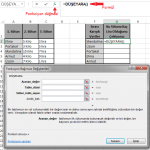
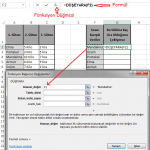
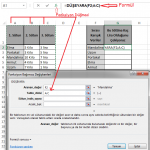
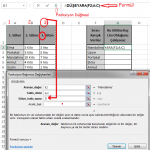
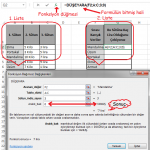



31 yorum
Başkak · 24 Eylül 2020 09:56 tarihinde
Düşeyara her excel kullanan kişi için en önemli formüllerdendir. Detaylı anlatımınız için teşekkür ediyorum.
Başkak · 22 Eylül 2020 20:51 tarihinde
düşeyara formülü kalabalık firmalarda çalışan bizler dahil excel kullanan herkes için hayatı önem taşıyor. detaylı anlatımınız için teşekkür ediyorum.
dddddddddddddddddddd · 27 Ağustos 2018 17:24 tarihinde
dddd
Shams · 01 Şubat 2018 11:54 tarihinde
Bu, excel’te VLookup öğrenmenin en kolay yoludur. Video çok bilgilendirici ve çok yardımcı oluyor.
Dajder · 07 Şubat 2018 11:24 tarihinde
Teşekkür ederim.
masal · 19 Mayıs 2017 10:50 tarihinde
Yeminle ürünleler cbelleşip duruyordum. Excel çok iyi bir kaynak. teşekkürler
cemil · 21 Mart 2017 14:32 tarihinde
Çok teşekkürler, işime acayip yaradı
ALPARSLAN TÜRKEŞ · 27 Mart 2016 15:39 tarihinde
BUNU HAZIRLAYANA TESEKÜR EDERİM (iŞİMİ GÖRDÜ)
okan · 26 Mart 2016 12:40 tarihinde
Merhaba
herhangi bir tabloda bir ismin karşısında bulunan rakamları toplamasını istiyorum.
Kısaca açıyım… Mesela tabloda karışık şekilde hücrelerde AHMET yazıyor hemen yanındaki hücrede rakam yazıyor. Tabloda bu ismi bulacak ve yanındaki rakamı toplayacak bir formül varmıdır.
teşekkür ederim
Ahmet · 19 Nisan 2016 22:58 tarihinde
Bende bunu arıyorum. Bir listem var.. ahmet in ankara ilinde ne kadar pc sattığını nasıl yapabilirim..
osman · 29 Aralık 2017 19:22 tarihinde
eğer formulu kullanırsan yaparsın
özgür · 18 Ocak 2016 14:50 tarihinde
kolay gelsin ben listenin isme göre hesaplamasını istiyorum mesela a sütunundaki isimlere 8 degeri verip toplasın c sütunundaki isimlerede 16 degeri verip toplamasını istiyorum bunu nasıl yapabilirim
EMRAH · 14 Aralık 2015 11:12 tarihinde
allahın selamı uzerınıze olsun. ben farklı bir soru soracagım .1 sayfaya fatura olusturdum faturada ısım soy ısım,sınıfı,ödediği mıktar,rakamla,yazıyla,vede not bolumu, vede ıkıncı sayfa actım orayada aynbı seylerı yazdım listelemek amaclı şimdi lısteye ılk sutuna isim bölgesıne adı girdıgımde fatura uzerındekı isim alanında eşitleme yaptım orada isim otomatık cıkıyo sınıfı sınıfa rakamı rakama hepsını esıtledımm listeye ne yazıyosam orda cıkıyo. fakat bır sorun var ıkıncı bir isim kaydedemıyom. ıkıncı sutunu ve dıger butun sutunları faturaya ayrı ayrı esıtlemem gerek yanı ıkıncı stuna gectgımde faturadakı bılgılerde degısmesı lazım aynı anda cok sayıda kı stunları tak faturaya nasıl esıtlerız
kısaca soru bu bırden cok stunu tek bır stuna nasıl esıtlerız on adet stunu bır stuna esıtledıgınızı dusunun vede her bır stuna bır sey yazıldıgında esıtlenen stun degısecek fakat stunlara yazdıklarım sabıt kalacak formulunu bana soyleyen kısı ınsallah allah cennetıne alır
Nezih · 06 Kasım 2015 08:19 tarihinde
Arkadaşlar bir yardıma ihtiyacım var.
Benim sorum örnekle şu şekilde;
F1 hücresindeki tarihi
A2 ve B34 arasındaki karşılıklı tarih aralarında arayıp, hangi tarih aralığına geliyorsa bulunca karşısındaki C sütunundaki değeri alıp yazmasını istiyorum.
F1: 13.05.2013
A B C
——————– ———————- ——————–
01.01.2012 30.06.2012 50
01.07.2012 31.12.2012 55
01.01.2013 30.06.2013 60
01.07.2013 31.12.2013 65
…… ……. …..
Böyle bir tabloda 13.05.2015 (F1 deki değer) A ve B den oluşan tarih aralığında aranıp bulununca C deki karşılığı olan 60 sayısının F1 de görülmesini formüle etmeye çalışıyorum.
Düşey ara ile yapamadım. Çünkü tek bir değer ile eşlemeye adanmış iki aralık arasını bulamadım.
Teşekkür ederim.
Kevser · 04 Eylül 2015 01:54 tarihinde
arkadaşlar bi fomüle ihtiyacım var, sayfa1 de a ve b sutununda isimler var a1 sütünundaki isim b sütununda varsa c1 yazsın yoksa d1 yazsın. çok önemli ve çok acil yardımcı olursanız çok sevinirim… 5445737533
Sebo · 29 Ekim 2015 14:06 tarihinde
Cevabı bulabildinizmi? bana mail atabilirsiniz. sebahattinborucu@hotmail.com
hamit · 28 Temmuz 2015 11:08 tarihinde
düşeyaradan nefret ediyorum
poyraz · 24 Mayıs 2015 23:48 tarihinde
excel in en önemli formullerinden birisi.Teşekkürler.Genellikle ingizlice excel kullanıyorum.Türkçe karşılığını bulabileceğin formul listesi var mı?
poyraz · 24 Mayıs 2015 23:41 tarihinde
yorum yayınlanmıyor sanırım, deneme yorum
poyraz · 24 Mayıs 2015 23:39 tarihinde
Güzel bir anlatım teşekkürler.İngilizce excel kullanıyorum bazı formullerin türkçe ye dönüştürülmesi için nasıl yol izlemeliyim ?
isim ... · 30 Nisan 2015 19:50 tarihinde
bu exel nasıl bişeymiş
güney · 30 Mart 2015 09:27 tarihinde
Arkadaşlar, düşeyara formülünü doğru yaptığımdan eminim ama yine de #YOK
hatası veriyor. Bu bilgisayardan yada EXCEL’in kendinden kaynaklı olabilir mi?
=DÜŞEYARA(C4;A4:F24;5;0)
Acaba formülü mü yanlış uyguluyorum. Kafam o kadar dönmüş olamaz.
C4 ‘deki değere bağlı fiyatı E sutunundan çekmeye çalışıyorum.
yardımcı olursanız sevinirim.
Kamil · 04 Eylül 2015 01:50 tarihinde
Güney bi fomüle ihtiyacım var, sayfa1 de iki sutunda isimler var a1 sütünundaki isim b sütununda varsa c1 yazsın yoksa d1 yazsın.
cengız · 10 Mart 2015 14:15 tarihinde
bu exel dosayasını cep telefonuma atmak ıstıyorum ama olmıuyor ne yapmalıyım
Damla Iyisi · 06 Mart 2015 09:52 tarihinde
offf
Damla Iyisi · 06 Mart 2015 09:52 tarihinde
ben hiç anlamadım ve bu proje ödevim 100 almam lazımda Nisan’ın ilk haftası ödevi teslim etmem lazımdı
adnan · 29 Ekim 2014 08:27 tarihinde
ilk soruda formul A2 demişsiniz, sonra F2 olmuş ??
serhat · 07 Eylül 2014 11:19 tarihinde
Sayenizde öğrendim, teşekkürler.
Murat Han · 28 Mart 2014 10:07 tarihinde
Kolay gelsin iyi günler düşeyara formülüyle yapmak istediğim bir şey var bir çok forum sitesinde aradım cevap bulamadım.
örnek veriyorum benim elimde kodlar var.
1. EXCEL DOSYASI 2. EXCEL DOSYASI
X855 X855
X856 X856
X857 X857
X858 YOK
X859 YOK
X860 X860
ben bu 2 excel dosyasını karşılaştırdığım zaman 1. excel dosyasının karşısına 2. excel dosyasındaki kodları yapıştırıyorum aynı kodda olanlar karşılıklı eşitlenip olmayanların ise olmadığı satır ve sütunda yok yazmasını istiyorum. yardımcı olursanız sevinirim iyi çalışmalar.
Dajder · 28 Mart 2014 13:24 tarihinde
Murat Han bey sorunuzu şayet yanlış anladıysam excel dosyasını mail olarak gönderirseniz daha hızlı yardımcı olmaya çalışırım.
Ancak kısaca
Kitap 1 ve Kitap 2 isimli iki excel dosyası olduğunu
Bunların Sayfa1 isimli sayfalarında A sütunlarında 1’er sütunluk listeler olduğunu varsayarsak
o zaman Kitap1 isimli excel dosyasının Sayfa1 sütununun B1 hücresine aşağıdaki gibi formülü yazabiliriz.
=DÜŞEYARA(A1;[Kitap2]Sayfa1!$A:$A;1;0)
B2 hücresine de
=DÜŞEYARA(A2;[Kitap2]Sayfa1!$A:$A;1;0)
gibi aşağıya doğru devam ettirmelisiniz.
istediğiniz umarım budur.
Excel'in Tanıtımı ve En Çok Kullanılan Excel Formülleri · 03 Aralık 2020 20:14 tarihinde
[…] Düşeyara (VLOOKUP) […]